Главное меню — компонент MainMenu
В Delphi имеется два компонента, представляющие меню: MainMenu — главное меню, и PopupMenu — всплывающее меню. Оба компонента расположены на странице Standard. Эти компоненты имеют много общего. Начнем рассмотрение с компонента MainMenu.
Это невизуальный компонент, т.е. место его размещения на форме в процессе проектирования не имеет никакого значения для пользователя — он все равно увидит не сам компонент, а только меню, сгенерированное им.
Обычно на форму помещается один компонент MainMenu. В этом случае его имя автоматически заносится в свойство формы Menu. Но можно поместить на форму и несколько компонентов MainMenu с разными наборами разделов, соответствующими различным режимам работы приложения. В этом случае во время проектирования свойству Menu формы присваивается ссылка на один из этих компонентов. А в процессе выполнения в нужные моменты это свойство можно изменять, меняя соответственно состав главного меню приложения.
Основное свойство компонента — Items. Его заполнение производится с помощью Конструктора Меню, вызываемого двойным щелчком на компоненте MainMenu или нажатием кнопки с многоточием рядом со свойством Items в окне Инспектора Объектов. В результате откроется окно, вид которого представлен на рис. 10. В этом окне вы можете спроектировать все меню. На рис. 11. показано в работе то меню, которое соответствует проектируемому на рис. 10.
| Рис. 10. Окно Конструкторa Меню | 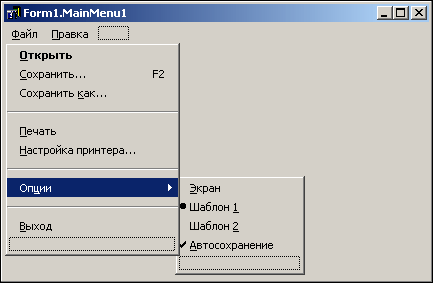
|
| Рис. 11. Результат конструирования меню | 
|
При работе в конструкторе меню новые разделы можно вводить, помещая курсор в рамку из точек, обозначающую место расположения нового раздела (см. рис. 10). Если при этом раздел ввелся не на нужном вам месте, вы можете отбуксировать его мышью туда, куда вам надо. Другой путь ввода нового раздела — использование контекстного меню, всплывающего при щелчке правой кнопкой мыши. Если вы предварительно выделите какой-то раздел меню и выберите из контекстного меню команду Insert, то рамка нового раздела вставится перед ранее выделенным. Из контекстного меню вы можете также выполнить команду Create Submenu, позволяющую ввести подменю в выделенный раздел (см. подменю раздела Опции на рис. 10, 11).
При выборе нового раздела вы увидите в Инспекторе Объектов множество свойств данного раздела. Дело в том, что каждый раздел меню, т.е. каждый элемент свойства Items, является объектом типа TMenuItem, обладающим своими свойствами, методами, событиями.
Свойство Caption обозначает надпись раздела. Заполнение этого свойства подчиняется тем же правилам, что и заполнение аналогичного свойства в кнопках (см. раздел выше), включая использование символа амперсанта для обозначения клавиш быстрого доступа. Если вы в качестве значения Caption очередного раздела введете символ минус «-», то вместо раздела в меню появится разделитель (см. на рис. 10. и 11. разделители после разделов Сохранить как, Настройка принтера и Опции).
Свойство Name задает имя объекта, соответствующего разделу меню. Очень полезно давать этим объектам осмысленные имена, так как иначе вы скоро запутаетесь в ничего не говорящих именах типа N21. Куда понятнее имена типа Mfile, Mopen, Msave и т.п.
Свойство Shortcut определяет клавиши быстрого доступа к разделу меню — «горячие» клавиши, с помощью которых пользователь, даже не заходя в меню, может в любой момент вызвать выполнение процедуры, связанной с данным разделом. Чтобы определить клавиши быстрого доступа, надо открыть выпадающий список свойства Shortcut в окне Инспектора Объектов и выбрать из него нужную комбинацию клавиш. Эта комбинация появится в строке раздела меню (см. команду Сохранить… на рис. 10, 11). В разделе ниже рассказано о некоторых дополнительных возможностях задания комбинаций горячих клавиш.
Свойство Default определяет, является ли данный раздел разделом по умолчанию своего подменю, т.е. разделом, выполняемым при двойном щелчке пользователя на родительском разделе. Подменю может содержать только один раздел по умолчанию, выделяемый жирным шрифтом (ем. Раздел открыть на рис. 10, 11).
Свойство Break используется в длинных меню, чтобы разбить список разделов на несколько столбцов. Возможные значение Break: mbNone — отсутствие разбиения меню (это значение принято по умолчанию), mbBarBreak и mbBreak — в меню вводится новый столбец разделов, отделенный от предыдущего полосой (mbBarBreak) или пробелами (mbBreak). На рис. 12. показан пример, в котором в разделе 1-3 установлено значение Break = mbBreak, а в разделе 1-5 — Break = mbBarBreak.
| Рис. 12. Пример меню с разбиением нa столбцы | 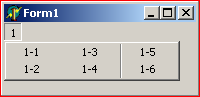
|
Свойство Checked, установленное в true, указывает, что в разделе меню будет отображаться маркер флажка, показывающий, что данный раздел выбран (см. на рис. 10, 11 раздел «Автосохранение»). Правда, сам по себе этот маркер не изменяется и в обработчик события OnClick такого раздела надо вставлять оператор типа
MautoSave.Checked := not MautoSave.Checked;(в приведенном операторе подразумевается, что раздел меню назван MautoSave).
Еще одним свойством, позволяющим вводить маркеры в разделы меню, является RadioItem. Это свойство, установленное в true, определяет, что данный раздел должен работать в режиме радиокнопки совместно с другими разделами, имеющими то же значение свойства GroupIndex. По умолчанию значение GroupIndex равно 0. Но можно задать его большим нуля и тогда, если имеется несколько разделов с одинаковым значением GroupIndex и с RadioItem = true, то в них могут появляться маркеры флажков, причем только в одном из них (на рис. 10, 11 свойство RadioItem установлено в true в разделах Шаблон 1 и Шаблон 2, имеющих одинаковое значение GroupIndex). Если вы зададите программно в одном из этих разделов Checked = true, то в остальных разделах Checked автоматически сбросится в false. Впрочем, установка Checked = true лежит на программе; эта установка может выполняться аналогично приведенному выше оператору.
Описанные маркеры флажков в режиме радиокнопок и в обычном режиме используются для разделов меню, представляющих собой различные опции, взаимоисключающие или совместимые.
Для каждого раздела могут быть установлены во время проектирования или программно во время выполнения свойства Enabled (доступен) и Visible (видимый). Если установить Enabled = false, то раздел будет изображаться серой надписью и не будет реагировать на щелчок пользователя. Если же задать Visible = false, то раздел вообще не будет виден, а остальные разделы сомкнутся, заняв место невидимого. Свойства Enabled и Visible используются для того, чтобы изменять состав доступных пользователю разделов в зависимости от режима работы приложения.
Начиная с Delphi 4 предусмотрена возможность ввода в разделы меню изображений. За это ответственны свойства разделов Bitmap и ImageIndex. Первое из них позволяет непосредственно ввести изображение в раздел, выбрав его из указанного вами файла. Второе позволяет указать индекс изображения, хранящегося во внешнем компоненте ImageList (см. раздел ниже). Указание на этот компонент вы можете задать в свойстве Images компонента MainMenu. Индексы начинаются с 0. Если вы укажете индекс -1 (значение по умолчанию), изображения не будет.
Мы рассмотрели все основные свойства объектов, соответствующих разделам меню. Основное событие раздела — OnClick, возникающее при щелчке пользователя на разделе или при нажатии «горячих» клавиш быстрого доступа.
Рассмотрим теперь вопросы объединения главных меню вторичных форм с меню главной формы. Речь идет о приложениях с несколькими формами, в которых и главная, в вспомогательные формы имеют свои главные меню — компоненты MainMenu. Конечно, пользователю неудобно работать одновременно с несколькими окнами, каждое из которых имеет свое меню. Обычно надо, чтобы эти меню сливались в одно меню главной формы.
Приложения с несколькими формами могут быть двух видов: приложения с интерфейсом множества документов — так называемые MDI приложения, и обычные приложения с главной и вспомогательными формами. Типичными примерами приложений MDI являются программы Word и Excel. Рассмотрение особенностей этих видов приложений выходит за рамки данной книги. Сейчас нас интересует только один вопрос: как объединяются меню различных форм. В MDI приложениях меню дочерних форм всегда объединяются с меню родительской формы. А в приложениях с несколькими формами наличие или отсутствие объединения определяется свойством AutoMerge компонентов ТмаinMenu. Если требуется, чтобы меню вторичных форм объединялись с меню главной формы, то в каждой такой вторичной форме надо установить AutoMerge в true. При этом свойство AutoMerge главной формы должно оставаться в false.
Способ объединения меню определяется свойством разделов GroupIndex. По умолчанию все разделы меню имеют одинаковое значение GroupIndex, равное нулю. Если требуется объединение меню, то разделам надо задать неубывающие номера свойств GroupIndex. Тогда, если разделы встраиваемого меню имеют те же значения GroupIndex, что и какие-то разделы меню основной формы, то эти разделы заменяют соответствующие разделы основного меню. В противном случае разделы вспомогательного меню встраиваются между элементами основного меню в соответствии с номерами GroupIndex. Если встраиваемый раздел имеет GroupIndex меньший, чем любой из разделов основного меню, то разделы встраиваются в начало.
Тогда в момент, когда активизируется вторая форма, в первой появляется меню со структурой:
Пусть, например, в основной и вторичной формах структуры меню имеет следующие значения GroupIndex:
Форма 1 Форма 2 2 – 4 1 – 3 | | | | 2 4 1 3 | | | 2 4 1Тогда в момент, когда активизируется вторая форма, в первой появляется меню со структурой:
1 - 2 - 3 - 4 | | | | 1 2 3 4 | | | 1 2 4В этом примере отсутствовали разделы, имеющие в обеих формах одинаковые значения GroupIndex. Если бы такие были, то при активизации второй формы соответствующие разделы ее меню заменили бы аналогичные разделы первой формы.
Если в меню имеются разделы, работающие как радиокнопки, то нельзя забывать, что их взаимодействие также определяется свойствами GroupIndex.
Теперь остановимся на одном из вопросов, связанных с меню в упоминавшихся выше приложениях MDI. В них пользователь может открывать сколько ему требуется окон документов. Обычно в подобных приложениях имеется меню Окно (см. рис. 13), которое содержит такие разделы, как Новое, Упорядочить и т.п. Последним идет обычно список открытых окон документов, в который заносятся названия открытых пользователем окон. Выбирая в этом списке, пользователь может переключаться между окнами документов.
| Рис. 13. Меню «Окно» в приложении MDI со списком открытых документов | 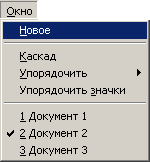
|
Для включения в меню раздела списка открытых окон, надо в свойстве WindowMenu главной формы приложения MDI указать имя меню, в конец которого должен помещаться список. Указывается именно имя меню, а не разделов выпадающего списка. Для примера рис. 6.4 должно быть указано имя элемента меню, соответствующего команде Окно.
Одним из безусловных требований, предъявляемых к меню приложений для Windows, является стандартизация меню и их разделов. Этому помогает команда Save As Template... в контекстном меню, всплывающем при щелчке правой кнопкой мыши в окне Конструктора Меню. Эта команда вызывает диалог, представленный на рис. 14. В этом диалоге вы можете в верхнем окне указать описание (заголовок), под которым хотите сохранить ваше меню. Впоследствии в любом вашем новом приложении вы можете загрузить этот шаблон в меню, выбирая из всплывающего меню в окне Конструктора Меню команду Insert From Template....
| Рис. 14. Окно сохранения шаблона разработанного меню | 
|
На этом мы пока закончим рассмотрение компонента MainMenu. В разделе ниже мы еще вернемся к нему и покажем на примере один из видов настройки меню в процессе выполнения приложения.
Дата добавления: 2014-12-01; просмотров: 1112;
